
Mục lục:
- Tác giả John Day [email protected].
- Public 2024-01-30 13:33.
- Sửa đổi lần cuối 2025-01-23 15:15.

Vi ska göra en togglebutton som stänger av och på en lysdiod.
Bước 1: Vật liệu


Du behöver
- Arduino Uno-kort
- Breadboard
- Lysdiod
- Sladdar thứ 5
- Usb-kabel
- Điện trở En 220ohm
- En điện trở 10k ohm
- Knapp
- Dator med arduino
Bước 2: Ladda Ner Arduino
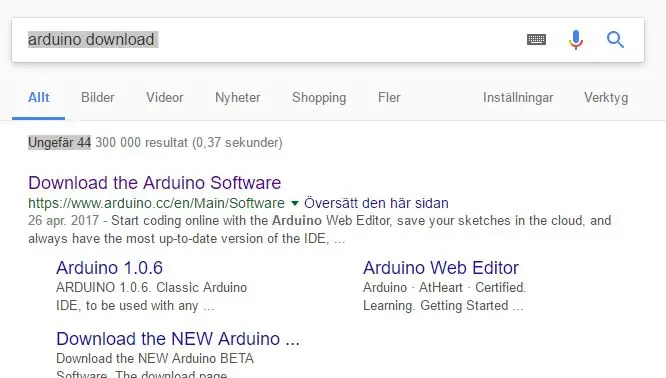
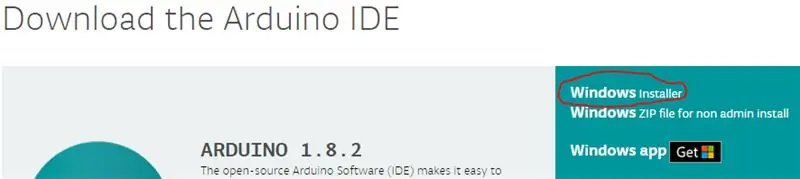
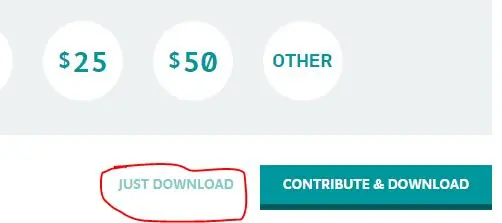
Ladda ner arduino IDE, klicka bara på "just download" du behöver inte betala något.
Bước 3: Första Kretsen
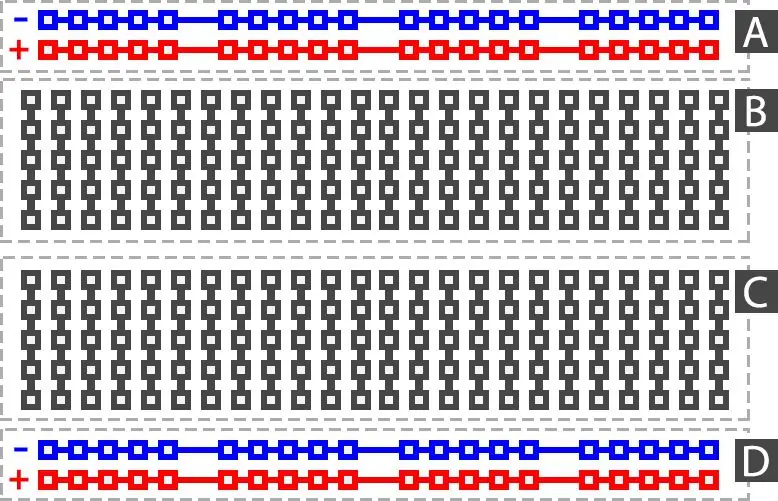
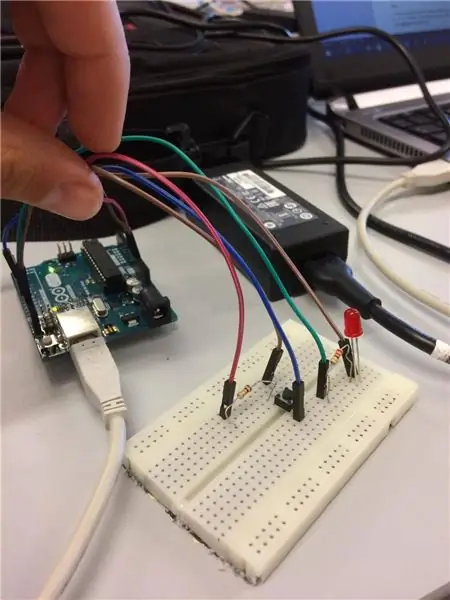
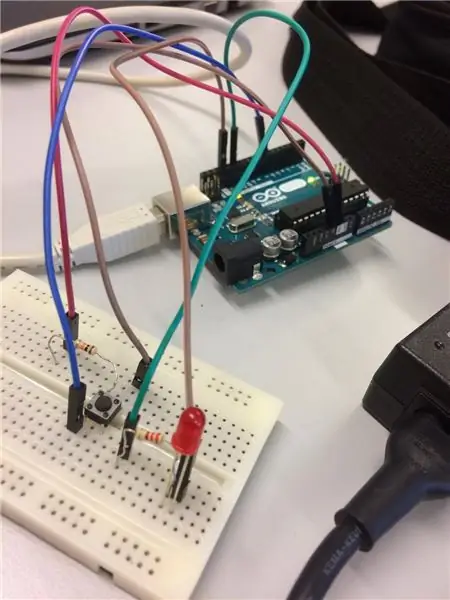
Strömmen går som på bilden bara lodrätt och det krävs alltså en điện trở, knapp eller diod för att få den att gå vågrätt.
Den bruna sladden går cho den 5V på den analoga sidan. Den röda sladden går cho đến "mặt đất" på den analoga sodan.
Den blå sladden går cho den cổng 7 på den digitala sidan.
Bước 4: Andra Kretsen
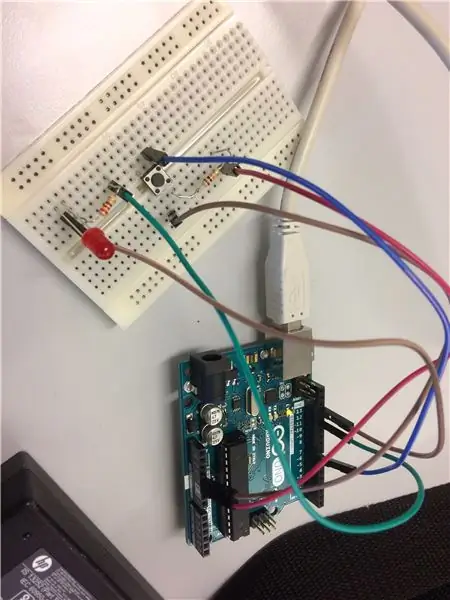

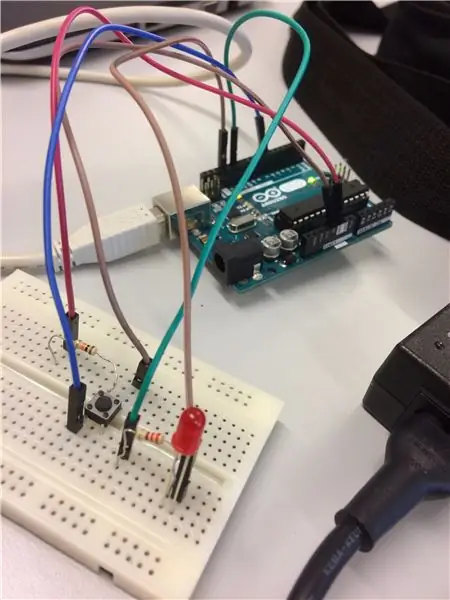

Den gröna sladden går đến cổng 12.
Den bruna sladden går cho đến mặt đất på den digitala sidan på arduino-kortet.
Bước 5: Lập trình I Arduino
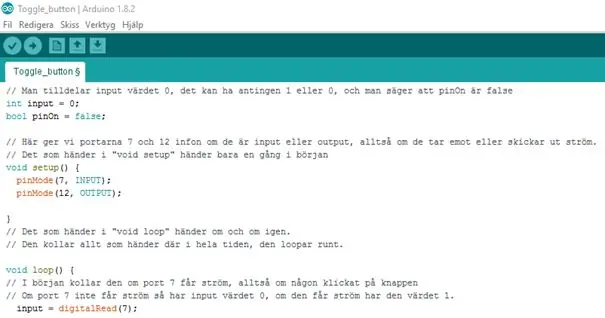
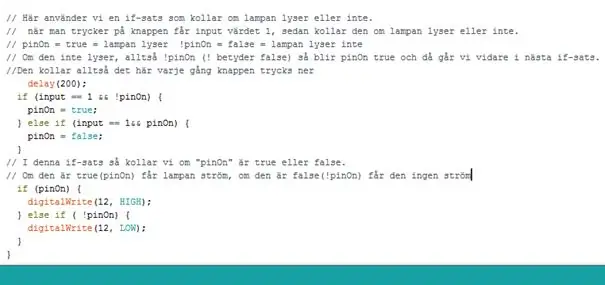
Öppna Arduino på datorn och börja programmera. Det som står efter "//" tecknen är kommentarer som bara förklarar vad själva koden gör.
Bước 6: Ladda Upp Programmet Till Kortet

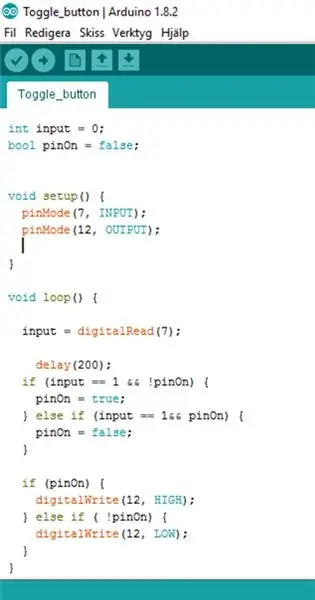
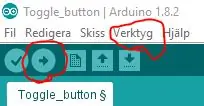
När din kod ser bra ut är det dags att ladda upp den cho đến arduino-kortet.
- Klicka på verktyg uppe i vänstra hörnet och välj rätt kort och port
- Sedan klickar du på "ladda upp" och laddar upp lập trình cho đến kortet
- Sedan klickar du på knappen och lampan stängs av och på
- Glöm inte att spara programmet om du Vill göra om det
Đề xuất:
Nút chuyển đổi vật lý: 4 bước

Nút chuyển đổi vật lý: Xin chào, tôi là Mesut. Tôi rất thích ứng dụng theo dõi thời gian Toggl. Tôi quyết định tạo một nút Toggl vật lý với một bộ nguồn cung cấp đơn giản
Nguồn điện chuyển mạch có thể thay đổi sử dụng LM2576 [Bộ chuyển đổi Buck, CC-CV]: 5 bước
![Nguồn điện chuyển mạch có thể thay đổi sử dụng LM2576 [Bộ chuyển đổi Buck, CC-CV]: 5 bước Nguồn điện chuyển mạch có thể thay đổi sử dụng LM2576 [Bộ chuyển đổi Buck, CC-CV]: 5 bước](https://i.howwhatproduce.com/images/001/image-134-34-j.webp)
Bộ nguồn chuyển mạch có thể thay đổi sử dụng LM2576 [Bộ chuyển đổi Buck, CC-CV]: Bộ nguồn chuyển mạch được biết đến với hiệu quả cao. Nguồn cung cấp điện áp / dòng điện có thể điều chỉnh là một công cụ thú vị, có thể được sử dụng trong nhiều ứng dụng như bộ sạc pin Lithium-ion / axit chì / NiCD-NiMH hoặc nguồn điện độc lập. Trong
NodeMCU MQTT Iot Project - Nút chuyển đổi: 4 bước

NodeMCU MQTT Iot Project - Switch Button: OSOYOO NodeMCU IOT Starter kit Vui lòng theo dõi chúng tôi trên facebook, tìm mặt hàng mới phát hành của chúng tôi và chia sẻ ý tưởng cũng như Video của bạn về cách sử dụng sáng tạo các sản phẩm của chúng tôi. Bạn có thể nhận lại tiền mặt hoặc quà tặng từ chúng tôi! Facebook: https://www.facebook.com/pg/OsoyooProdu
Bộ vi điều khiển AVR. Chuyển đổi đèn LED bằng Công tắc nút nhấn. Nút nhấn Debouncing: 4 bước

Bộ vi điều khiển AVR. Chuyển đổi đèn LED bằng Công tắc nút nhấn. Nhấn nút Debouncing: Trong phần này, chúng ta sẽ tìm hiểu Cách tạo mã chương trình C cho ATMega328PU để chuyển đổi trạng thái của ba đèn LED theo đầu vào từ một công tắc nút. Ngoài ra, chúng tôi đã khám phá một giải pháp cho vấn đề là ‘Chuyển đổi số lần trả lại‘. Như thường lệ, chúng tôi sẽ
Chuyển đổi bàn phím và chuột tự động - Chuyển đổi ngược dòng USB: 5 bước

Công tắc bàn phím và chuột tự động - USB Upstream Switch: Trong dự án này, chúng tôi sẽ lắp ráp một công tắc bàn phím và chuột tự động cho phép chia sẻ dễ dàng giữa hai máy tính. Ý tưởng cho dự án này xuất phát từ nhu cầu của tôi, tại bất kỳ thời điểm nào, có hai máy tính bàn thí nghiệm của tôi. Hầu hết các lần đó là D
